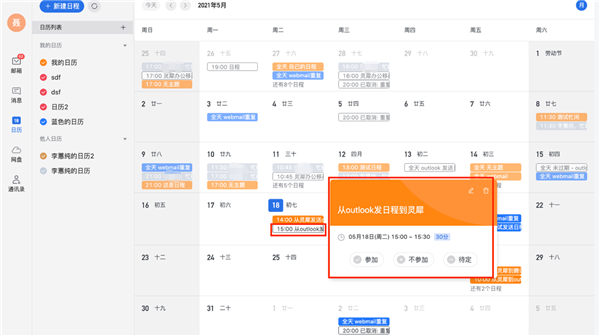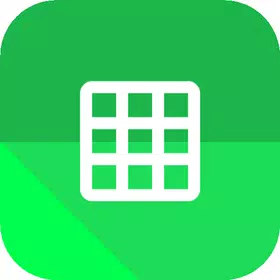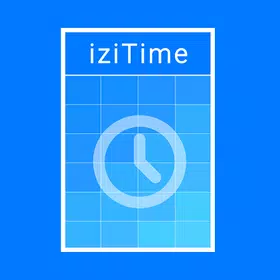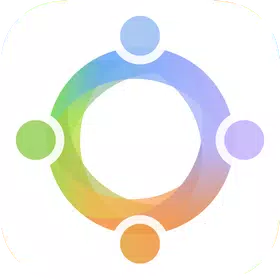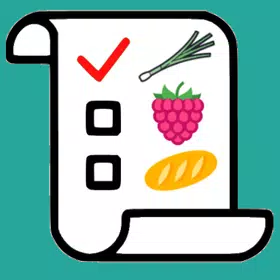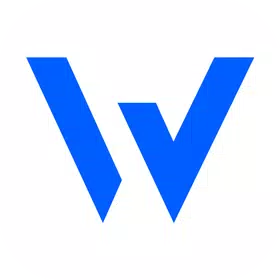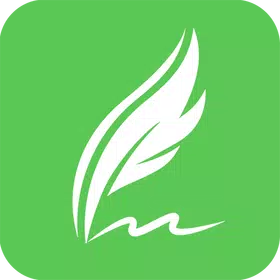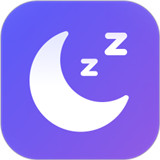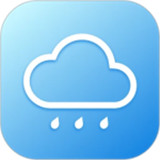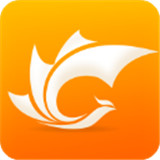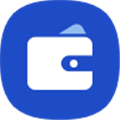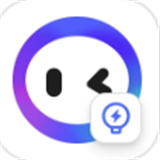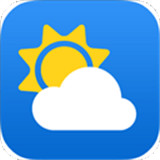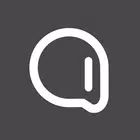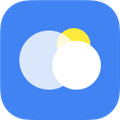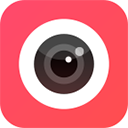有了小黄条便签手机app,忘记事情的时代彻底告别! 在小黄条便签手机版app下载安装,这款超级简洁的手机便签应用,专为管理琐事、任务和学习计划设计,让你的生活井井有条。在小黄条便签安卓手机正版app正版下载安装,无论是记工作事项、整理日常提醒,还是列学习清单,小黄条都能轻松搞定。它支持多端同步,随时随地都能查看和更新便签内容,简直是你生活和工作的贴心小助手。
小黄条便签怎么使用
1. 打开小黄条app,点击底部导航栏的便签图标,快速进入便签管理页面。
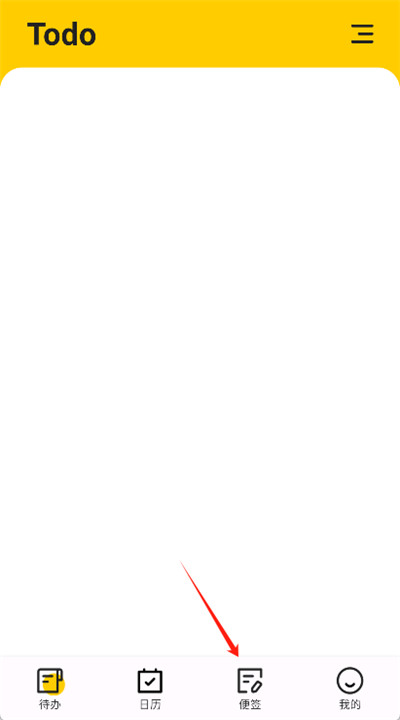
2. 点击页面上的+按钮,进入便签编辑界面,准备记录你的重要事项。
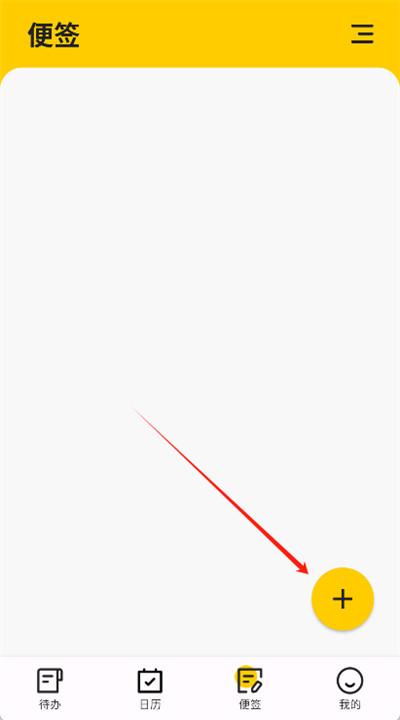
3. 输入你要记下的内容,编辑完成后,点击右上角的√图标,轻松保存。
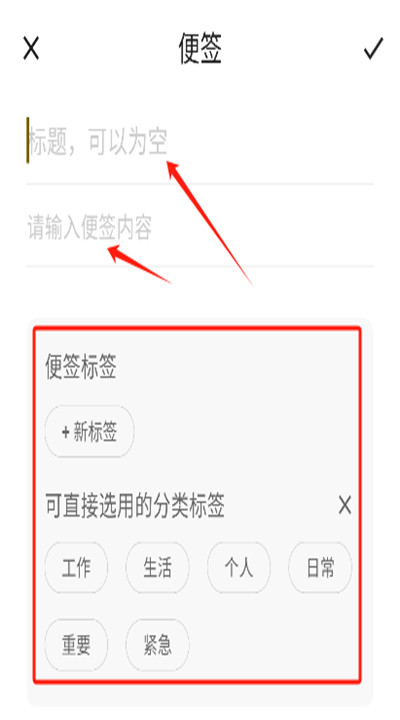
4. 如果你想记录待办任务,直接点击日历一栏,进入任务管理页面。
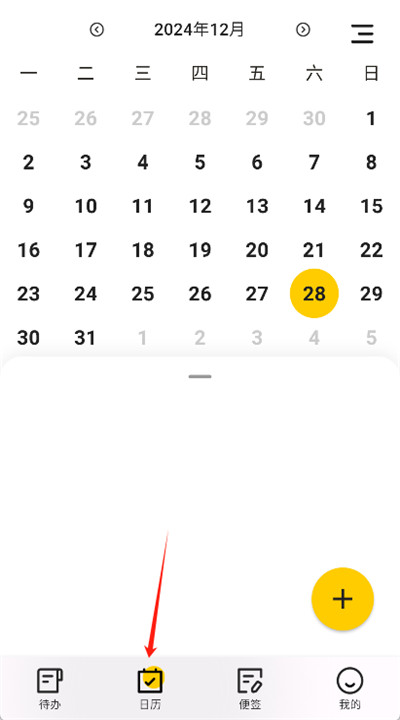
5. 点击+按钮,输入任务的具体内容、标签和时间,轻松设置你的计划。
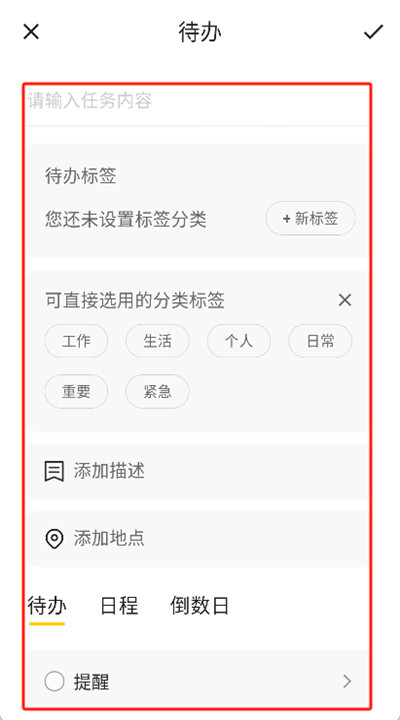
6. 填写完所有信息后,点击右上角的√按钮,即可成功添加你的待办事项。
小黄条便签功用
1. 便捷记录:
可以随时随地记录日常任务、待办事项和笔记内容。
2. 桌面小工具:
支持桌面小组件,便于快速查看和管理任务,无需打开应用。
3. 任务管理:
用户可设置任务的优先级、提醒时间,并支持创建重复任务。
4. 标签管理:
任务可以添加标签,帮助用户按类别进行管理。
5. 多端同步:
支持在不同设备间同步,确保便签内容随时更新。
6. 看板功能:
便签可按任务类型进行分类,过滤不同任务,互不干扰。
小黄条便签怎么重新打开一个便签
1. 打开小黄条便签应用,进入主界面。
2. 点击底部便签按钮,进入便签列表页面。
3. 滚动列表查找之前关闭的便签,点击打开它。
4. 打开后,用户可以对便签内容进行修改、删除或更新。
5. 完成编辑后,点击右上角的√按钮保存。
小黄条便签怎么改中文
1. 在应用主页,点击右下角的设置按钮。
2. 在设置菜单中,找到语言设置选项。
3. 点击语言选项,选择中文作为界面语言。
4. 更改语言后,点击确认保存设置,应用界面将切换为中文。
小黄条便签怎么做不同内容的看板
1. 进入应用,点击底部看板图标,进入看板管理页面。
2. 点击+按钮,选择新建看板,输入看板名称和描述。
3. 为每个看板添加不同的任务,确保按项目或主题分类管理。
4. 根据任务类型、优先级、标签等,设置过滤规则,以便按需查看。
5. 完成设置后,保存看板,查看分类好的任务内容。
小黄条便签更新日志
4.6.4版本——26/9/2024
1、支持更灵活的重复待办
4.6.3版本——7/7/2024
1、修复了微信登录的问题
4.6.2版本——15/6/2024
1、适配平板设备
2、修复了一些闪退问题
4.6.0版本——20/5/2024
1、适配平板模式
2、优化了一些BUG
4.5.4版本——14/4/2024
1、修复了一些BUG
下载地址
猜你喜欢
精品推荐
装机必备软件